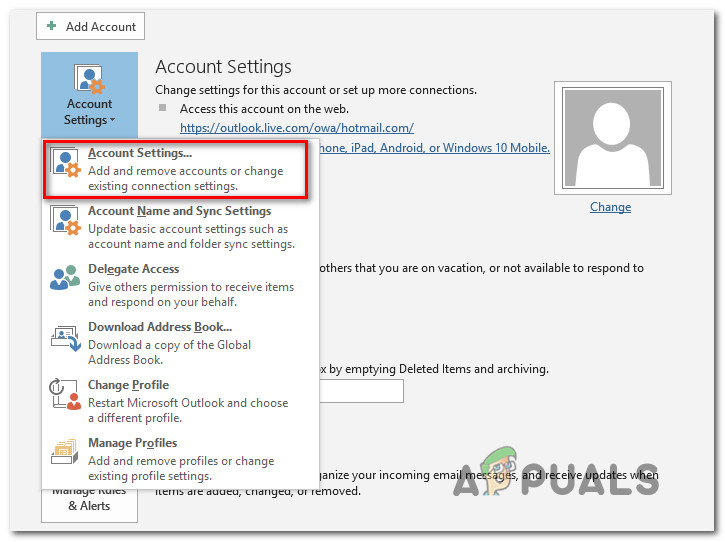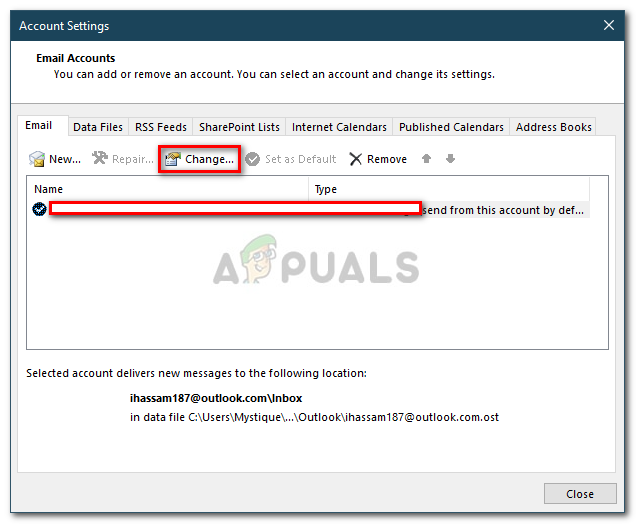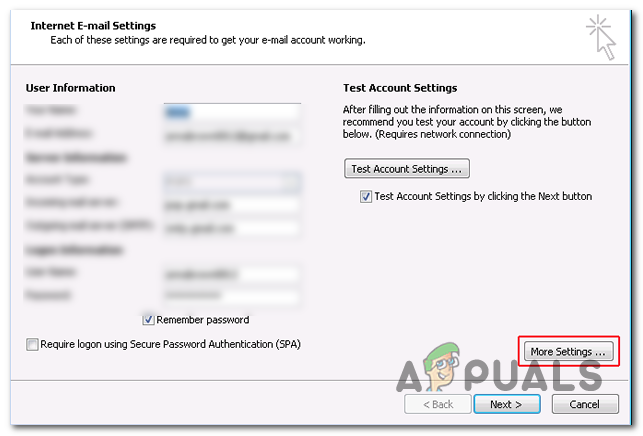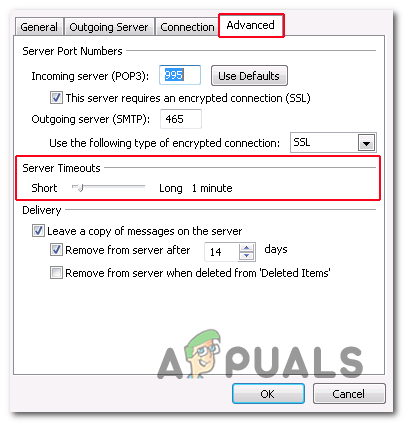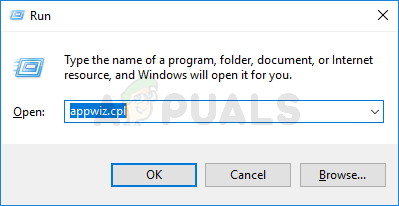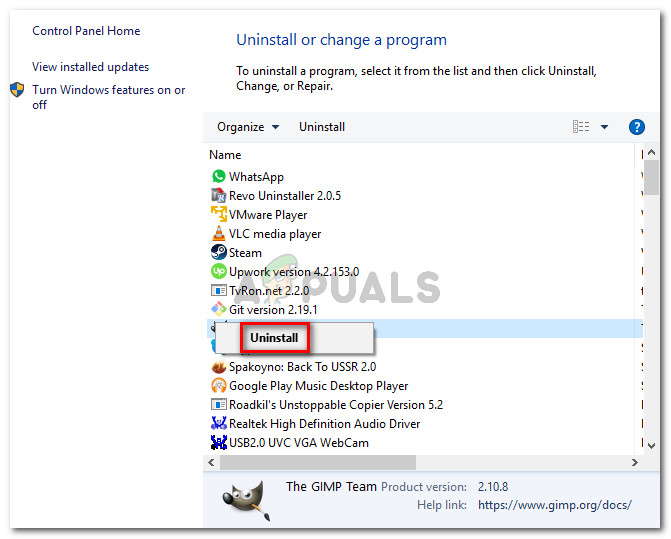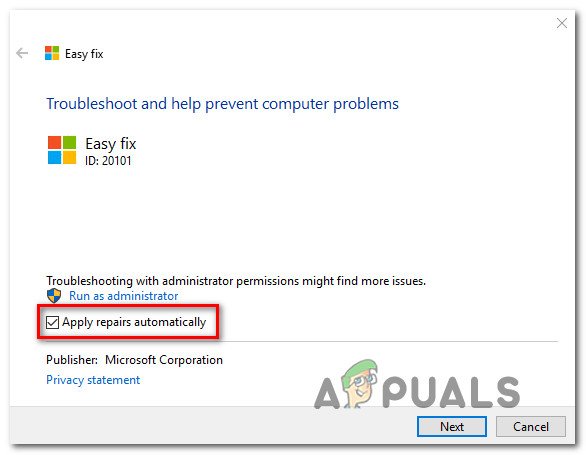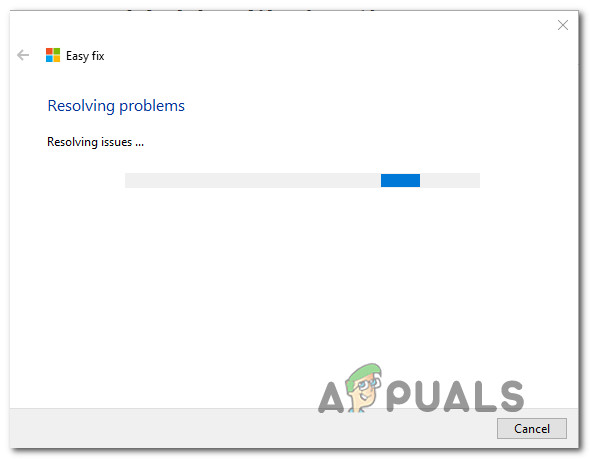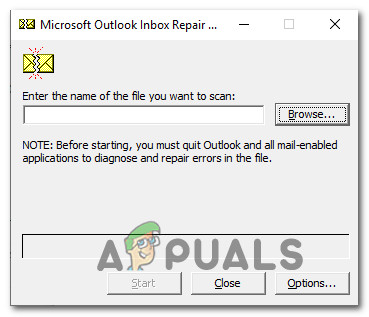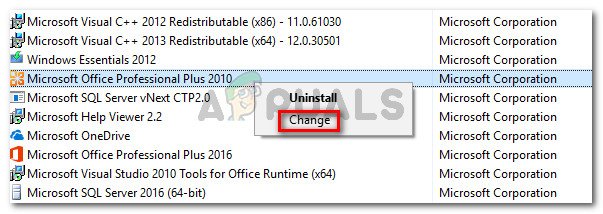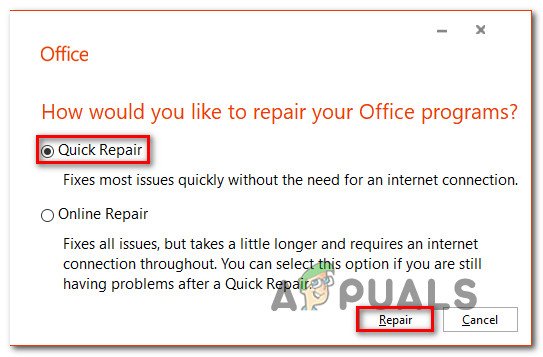பல விண்டோஸ் பயனர்கள் தங்களைப் பெறுவதாக புகார் கூறி வருகின்றனர் பிழை 0x8004210A அவர்கள் மைக்ரோசாப்ட் அவுட்லுக்கோடு ஒரு மின்னஞ்சலை அனுப்ப அல்லது பெற முயற்சிக்கும்போதெல்லாம். பெரும்பாலான பாதிக்கப்பட்ட பயனர்கள் சில மின்னஞ்சல்களுடன் மட்டுமே இந்த சிக்கலை எதிர்கொள்கிறார்கள் என்று கூறுகிறார்கள் (அவை அனைத்தும் இல்லை). பெரும்பாலான சந்தர்ப்பங்களில், அவுட்லுக் 2010, அவுட்லுக் 2012 (அல்லது பழைய பதிப்பு) போன்ற பழைய அவுட்லுக் பதிப்புகளில் இந்த சிக்கல் இருப்பதாக தெரிவிக்கப்படுகிறது. எங்கள் விசாரணைகளின் அடிப்படையில், விண்டோஸ் 7, விண்டோஸ் 8.1 மற்றும் விண்டோஸ் 10 இல் இது நிகழும் எனக் கூறப்படுவதால், இது ஒரு குறிப்பிட்ட விண்டோஸ் பதிப்பில் பிரத்தியேகமானது அல்ல.

அவுட்லுக் பிழை 0x8004210A
பிழை 0x8004210A க்கு என்ன காரணம்?
பல்வேறு பயனர் அறிக்கைகளைப் பார்ப்பதன் மூலமும், சிக்கலைச் சரிசெய்ய ஏற்கனவே நிர்வகிக்கப்பட்ட பிற பாதிக்கப்பட்ட பயனர்களால் பொதுவாக பரிந்துரைக்கப்படும் வெவ்வேறு பழுதுபார்க்கும் உத்திகளைச் சோதிப்பதன் மூலமும் இந்த குறிப்பிட்ட சிக்கலை நாங்கள் ஆராய்ந்தோம். இது மாறும் போது, பல வேறுபட்ட காட்சிகள் இந்த குறிப்பிட்ட சிக்கலின் தோற்றத்திற்கு வழிவகுக்கும். இந்த பிழைக் குறியீட்டைத் தூண்டக்கூடிய சாத்தியமான குற்றவாளிகளின் பட்டியல் இங்கே:
- சேவையக நேரம் முடிந்தது காலம் மிகக் குறைவு - இது மாறும் போது, இந்த பிழைக் குறியீட்டை ஏற்படுத்தும் பொதுவான காரணிகளில் ஒன்று போதிய சேவையக காலக்கெடு காலம் ஆகும். தரவு பரிமாற்றத்தை முடிக்க சில மின்னஞ்சல் வழங்குநர்களுக்கு அதிக நேரம் தேவைப்படுகிறது, எனவே உங்கள் அவுட்லுக் மிகக் குறைந்த சேவையக காலக்கெடு நேரத்துடன் பணிபுரியும்படி கட்டமைக்கப்பட்டிருந்தால், அது தரவு பரிமாற்றம் நிறைவடைவதற்கு முன்பே நிறுத்தப்படலாம். இந்த சூழ்நிலை பொருந்தினால், சேவையக காலக்கெடு அமைப்பை அதிகரிப்பதன் மூலம் சிக்கலை நீங்கள் தீர்க்க முடியும்.
- 3 வது தரப்பு ஏ.வி குறுக்கீடு - நீங்கள் ஒரு மூன்றாம் தரப்பு தொகுப்பைப் பயன்படுத்துகிறீர்கள் என்றால், உங்கள் மின்னஞ்சல் கிளையன்ட் மற்றும் மின்னஞ்சல் வழங்குநர் சேவையகத்திற்கு இடையிலான இணைப்பில் குறுக்கிடும் அதிகப்படியான பாதுகாப்பற்ற பாதுகாப்பு கண்காணிப்பு மென்பொருளைக் கையாள்வீர்கள். இந்த விஷயத்தில், மின்னஞ்சல் கேடயம் அம்சத்தை முடக்குவதன் மூலமோ அல்லது 3 வது தரப்பு தொகுப்பை முழுவதுமாக நிறுவல் நீக்குவதன் மூலமோ அல்லது மிகவும் மென்மையான பாதுகாப்பு ஸ்கேனரைத் தேர்ந்தெடுப்பதன் மூலமோ நீங்கள் சிக்கலைத் தீர்க்க முடியும்.
- சிதைந்த அவுட்லுக் கோப்பு - இந்த நடத்தைக்கு வழிவகுக்கும் மற்றொரு சாத்தியமான குற்றவாளி சிதைந்துள்ளது .PST அல்லது .OST கோப்பு. ஊழலால் பாதிக்கப்பட்ட ஒரு மின்னஞ்சல் கோப்பு மின்னஞ்சல் சேவையகங்களுடன் தொடர்புகொள்வதைத் தடுப்பதாக பல பாதிக்கப்பட்ட பயனர்கள் உறுதிப்படுத்தியுள்ளனர். இந்த வழக்கில், அவுட்லுக் கோப்பை சரிசெய்ய இன்பாக்ஸ் பழுதுபார்க்கும் கருவியை இயக்குவதன் மூலம் சிக்கலை சரிசெய்ய முடியும்.
- ஊழல் அலுவலக நிறுவல் - இது மாறும் போது, இந்த குறிப்பிட்ட பிழைக் குறியீட்டை அலுவலக நிறுவல் கோப்புறையில் அமைந்துள்ள பரந்த ஊழல் சிக்கல்களால் எளிதாக்க முடியும். இந்த சூழ்நிலை பொருந்தினால், எந்தவொரு சிதைந்த நிகழ்வையும் சரிசெய்ய முழு நிறுவலையும் சரிசெய்ய அலுவலகத்தின் உள்ளமைக்கப்பட்ட பழுதுபார்க்கும் திறன்களைப் பயன்படுத்துவது மட்டுமே சாத்தியமான தீர்வாகும்.
நீங்கள் இந்த சிக்கலை எதிர்கொண்டால், இந்த பிழைக் குறியீட்டை எதிர்கொள்ளாமல் மின்னஞ்சல்களை அனுப்ப அனுமதிக்கும் ஒரு தீர்வை நீங்கள் தேடுகிறீர்களானால், இந்த கட்டுரை உங்களுக்கு பல்வேறு சிக்கல் தீர்க்கும் வழிகாட்டிகளை வழங்கும். கீழே, இதேபோன்ற சூழ்நிலையில் உள்ள பிற பயனர்கள் சிக்கலின் அடிப்பகுதிக்குச் சென்று இந்த நடத்தை சரிசெய்ய வெற்றிகரமாக பயன்படுத்திய சாத்தியமான திருத்தங்களின் தொகுப்பைக் காண்பீர்கள்.
நீங்கள் முடிந்தவரை திறமையாக இருக்க விரும்பினால், செயல்திறன் மற்றும் தீவிரத்தன்மை வழியாக நாங்கள் ஆர்டர் செய்ததிலிருந்து சாத்தியமான திருத்தங்களை அதே வரிசையில் பின்பற்றுமாறு நாங்கள் உங்களுக்கு அறிவுறுத்துகிறோம். இறுதியில், சிக்கலை ஏற்படுத்தும் குற்றவாளியைப் பொருட்படுத்தாமல் சிக்கலைத் தீர்க்கும் ஒரு பிழைத்திருத்தத்தில் நீங்கள் தடுமாற வேண்டும்.
ஆரம்பித்துவிடுவோம்!
முறை 1: சேவையக காலக்கெடுவை அதிகரித்தல்
அது மாறிவிட்டால், இறுதியில் ஏற்படும் பொதுவான சிக்கல்களில் ஒன்று பிழை 0x8004210A தவறான சேவையக நேரம் முடிந்தது. அனுப்பும் / பெறும் முழு நடைமுறையையும் முடிக்க அவுட்லுக் ஒரு குறிப்பிட்ட நேரத்துடன் செயல்பட வேண்டும் என்பதை நினைவில் கொள்ளுங்கள். மின்னஞ்சல் சேவையகத்தைக் கொண்டிருப்பதற்கும் தரவு பரிமாற்றத்தை நிறைவு செய்வதற்கும் அந்தக் காலம் போதுமானதாக இல்லாவிட்டால், தி பிழை 0x8004210A உங்கள் மின்னஞ்சல் கிளையன்ட் (அவுட்லுக்) மூலம் வீசப்படும்.
பல பாதிக்கப்பட்ட பயனர்கள் அவுட்லுக் அமைப்புகளை அணுகி சேவையக காலக்கெடு அமைப்புகளை பெரிதாக்குவதன் மூலம் சிக்கலை தீர்க்க முடிந்தது. இந்த வழிகாட்டியைப் பின்தொடர்ந்த பெரும்பாலான பாதிக்கப்பட்ட பயனர்கள் வெற்றிகரமாகத் தடுத்ததாக அறிக்கை செய்துள்ளனர் பிழை 0x8004210A சேவையக நேரம் முடிந்த இயல்புநிலை மதிப்பை உயர்த்துவதன் மூலம் மீண்டும் தோன்றுவதில் இருந்து.
பெரும்பாலான சந்தர்ப்பங்களில், இது உங்கள் மின்னஞ்சல் கிளையண்டிற்கு தரவு பரிமாற்றத்தை முடிக்க போதுமான நேரத்தை வழங்கும். தீர்ப்பதற்கான விரைவான வழிகாட்டி இங்கே 0x8004210A சேவையக காலக்கெடு எண்ணிக்கையை உயர்த்துவதன் மூலம்:
- உங்கள் அவுட்லுக் பயன்பாட்டைத் திறந்து செல்லுங்கள் கோப்பு மேலே உள்ள ரிப்பன் பட்டியில் இருந்து. நீங்கள் அங்கு சென்றதும், தகவல் தாவலுக்குச் சென்று கிளிக் செய்க கணக்கு அமைப்புகள்> கணக்கு அமைப்புகள் ...
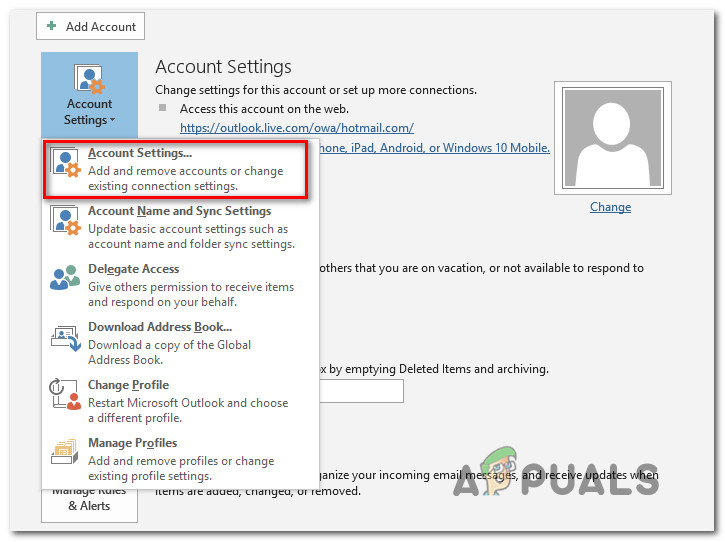
அவுட்லுக்கின் கணக்கு அமைப்புகள் மெனுவை அணுகும்
- நீங்கள் உள்ளே நுழைந்தவுடன் கணக்கு அமைப்புகள் மெனு, தேர்ந்தெடுக்கவும் மின்னஞ்சல் கிடைக்கக்கூடிய மெனுக்களின் பட்டியலிலிருந்து தாவல். பின்னர், உங்களுக்கு சிக்கல்கள் உள்ள மின்னஞ்சலைக் கிளிக் செய்து, கிளிக் செய்யவும் மாற்றம் இதற்கு மேலே கிடைக்கும் சூழல் விருப்பங்களின் பட்டியலிலிருந்து பொத்தானை அழுத்தவும்.
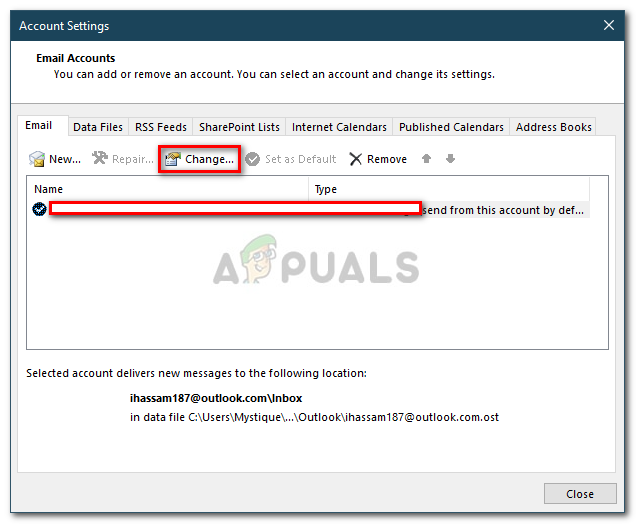
கணக்கு அமைப்புகள் - அவுட்லுக்
- நீங்கள் உள்ளே நுழைந்தவுடன் கணக்கை மாற்றவும் மெனு, திரையின் கீழ் வலது பகுதியை நோக்கி உங்கள் கவனத்தைத் திருப்பி சொடுக்கவும் மேலும் அமைப்புகள் .
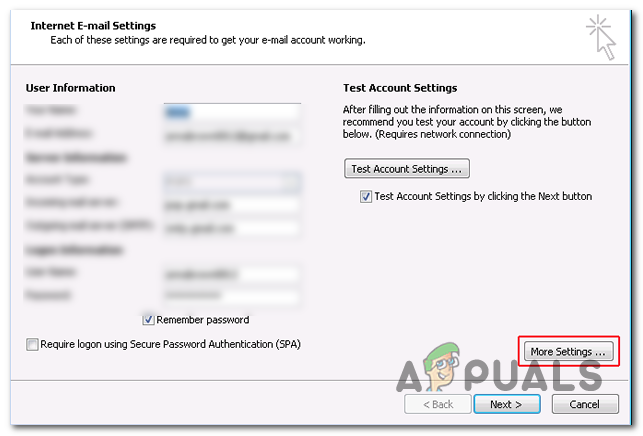
அவுட்லுக்கின் கூடுதல் அமைப்புகள் மெனுவை அணுகும்
- நீங்கள் உள்ளே நுழைந்தவுடன் இணையதளம் மின்னஞ்சல் அமைப்புகள் மெனு, தேர்ந்தெடுக்கவும் மேம்படுத்தபட்ட புதிதாக தோன்றிய சூழல் மெனுவிலிருந்து தாவல் மற்றும் மாற்றியமைக்கவும் சேவையக நேரம் முடிந்தது மதிப்பு 1 நிமிடம் அல்லது மேலும்.
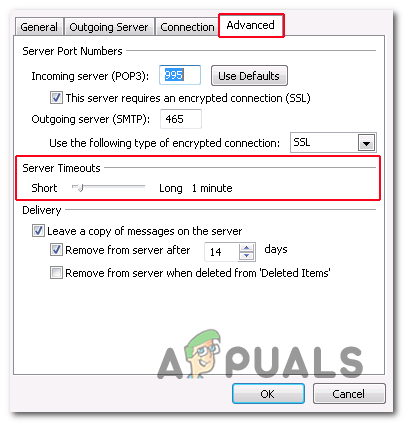
சேவையக காலக்கெடு இயல்புநிலை மதிப்பை மாற்றியமைத்தல்
- கிளிக் செய்வதன் மூலம் நீங்கள் செய்த மாற்றங்களைச் சேமிக்கவும் சரி .
- உங்கள் கணினியை மறுதொடக்கம் செய்து அடுத்த தொடக்கத்தை முடிக்க காத்திருக்கவும். துவக்க வரிசை முடிந்ததும், அவுட்லுக்கைத் திறந்து மற்றொரு மின்னஞ்சலை அனுப்ப முயற்சிக்கவும்.
நீங்கள் இன்னும் அதை எதிர்கொண்டால் 0x8004210A பிழை, கீழே உள்ள அடுத்த முறைக்கு நகரவும்.
முறை 2: மூன்றாம் தரப்பு ஏ.வி குறுக்கீட்டை முடக்குதல்
பாதிக்கப்பட்ட பல்வேறு பயனர்களால் இது புகாரளிக்கப்பட்டுள்ளதால், இந்த சிக்கலானது அதிகப்படியான பாதுகாப்பற்ற ஏ.வி. தொகுப்பால் தூண்டப்படலாம். பயனர் அறிக்கைகளின்படி, பிழைக் குறியீட்டை எளிதாக்கும் இரண்டு காட்சிகள் முக்கியமாக உள்ளன 0x8004210A 3 வது தரப்பு பாதுகாப்பு அறைகளுடன் இணைந்து:
- 3 வது தரப்பு தொகுப்பு ஒருங்கிணைந்த அவுட்லுக் ஸ்கேனிங் அம்சத்தைப் பயன்படுத்துகிறது
- பாதுகாப்பு தொகுப்பு / ஃபயர்வால் உங்கள் மின்னஞ்சல் கிளையன்ட் மற்றும் மின்னஞ்சல் சேவையகத்திற்கு இடையிலான இணைப்பை குறுக்கிடுகிறது.
நீங்கள் ஒரு மூன்றாம் தரப்பு தொகுப்பைப் பயன்படுத்துகிறீர்கள் என்றால், மேலே விவரிக்கப்பட்ட காட்சிகளில் ஒன்று பொருந்தக்கூடும் என்று நீங்கள் நினைத்தால், உங்கள் வசம் சில பழுதுபார்ப்பு உத்திகள் உள்ளன.
முதலில் முதல் விஷயங்கள், உங்கள் ஏ.வி.க்கு இல்லை என்பதை உறுதிசெய்து தொடங்கவும் மின்னஞ்சல் கேடயம் (அல்லது ஒத்த சமமான). இதைச் செய்ய, உங்கள் ஏ.வி. அமைப்புகள் மெனுவை அணுகி மின்னஞ்சல் கேடயத்தை முடக்க விருப்பத்தைத் தேடுங்கள். நீங்கள் தேர்வு செய்ய வேண்டிய வாய்ப்புகள் உள்ளன (தொடர்புடைய மாற்று முடக்கு).

மின்னஞ்சல் கேடயத்தை முடக்குகிறது
இது வேலை செய்யவில்லை அல்லது மின்னஞ்சல் ஷீல்டிங் செயல்பாடு இயக்கப்படவில்லை என்பதை நீங்கள் கண்டுபிடித்திருந்தால், உங்கள் 3 வது தரப்பு தொகுப்பு உண்மையில் ஃபயர்வால் அமைப்பைக் கொண்ட மின்னஞ்சல் அமைப்புகளுடன் தொடர்புகொள்வதைத் தடுக்கிறதா என்று நீங்கள் விசாரிக்கத் தொடங்க வேண்டும் - மெக்காஃபி & கார்ஸ்பெர்க்லி இந்த சிக்கலை ஏற்படுத்தும் ஆற்றலுடன் பொதுவாக அறிவிக்கப்பட்ட 3 வது தரப்பு தொகுப்புகள்.
ஃபயர்வால் அமைப்பு உண்மையில் சிக்கலை ஏற்படுத்தினால், நிகழ்நேர பாதுகாப்பை முடக்குவது உங்கள் நிலைமைக்கு உதவாது, ஏனெனில் அதே பாதுகாப்பு விதிகள் உறுதியாக இருக்கும். இந்த விஷயத்தில், 3 வது தரப்பு தொகுப்பை நிறுவல் நீக்குவதும், அதே சிக்கலை இன்னும் ஏற்படுத்தக்கூடிய மீதமுள்ள கோப்புகளை நீக்குவதையும் உறுதிசெய்வதே உங்கள் வசம் உள்ள ஒரே சாத்தியமான தீர்வாகும்.
இதை எப்படி செய்வது என்பதற்கான விரைவான வழிகாட்டி இங்கே:
- அச்சகம் விண்டோஸ் விசை + ஆர் ரன் உரையாடல் பெட்டியைத் திறக்க. அடுத்து, ரன் பெட்டியின் உள்ளே, தட்டச்சு செய்க “Appwiz.cpl” அழுத்தவும் உள்ளிடவும் திறக்க நிகழ்ச்சிகள் மற்றும் அம்சங்கள் பட்டியல்.
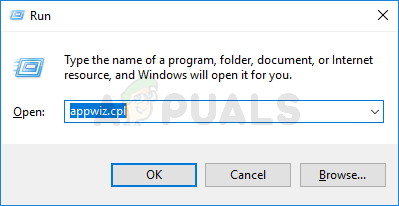
நிறுவப்பட்ட நிரல்கள் பட்டியலைத் திறக்க appwiz.cpl என தட்டச்சு செய்து Enter ஐ அழுத்தவும்
- நீங்கள் நிரல்கள் மற்றும் அம்சங்கள் திரையில் நுழைந்ததும், நிறுவப்பட்ட பயன்பாடுகளின் பட்டியலைக் கீழே உருட்டி, தற்போது இயல்புநிலை பாதுகாப்பு பாதுகாப்பு தொகுப்பாக சேவை செய்யும் 3 வது தரப்பு ஏ.வி. நீங்கள் அதைப் பார்த்தவுடன், அதன் மீது வலது கிளிக் செய்து தேர்வு செய்யவும் நிறுவல் நீக்கு புதிதாக தோன்றிய சூழல் மெனுவிலிருந்து.
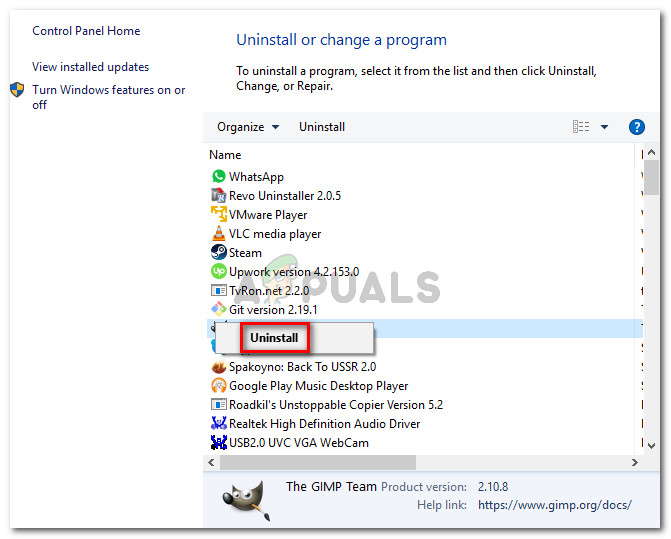
பாதுகாப்பு தொகுப்பை நிறுவல் நீக்குகிறது
- அடுத்த சாளரத்தின் உள்ளே, செயல்முறையை முடிக்க திரையில் கேட்கும் கட்டளைகளைப் பின்தொடரவும், பின்னர் நிறுவல் நீக்கத்தை முடிக்க உங்கள் கணினியை மறுதொடக்கம் செய்யவும்.
- அடுத்த தொடக்க வரிசையில், இந்த கட்டுரையைப் பின்பற்றவும் ( இங்கே ) எதிர்காலத்தில் இதே சிக்கலைத் தூண்டும் எந்த மீதமுள்ள கோப்புகளையும் நீங்கள் விட்டுவிடவில்லை என்பதை உறுதிப்படுத்த.
முறை 3: இன்பாக்ஸ் பழுதுபார்க்கும் கருவியைப் பயன்படுத்துதல்
இது மாறிவிட்டால், மற்றொரு பொதுவான காட்சி 0x8004210A பிழை என்பது அவுட்லுக் (.PST அல்லது .OST) கோப்போடு முரண்பாடாகும். இந்த முக்கியமான மின்னஞ்சல் கோப்பு ஊழலால் களங்கப்படுத்தப்பட்டால், உங்கள் மின்னஞ்சல் பயன்பாடு மின்னஞ்சல் சேவையகங்களுடன் தொடர்புகொள்வதைத் தடுக்கலாம்.
இன்பாக்ஸ் பழுதுபார்க்கும் கருவியைப் பயன்படுத்தி, தங்கள் கணினியை மறுதொடக்கம் செய்வதன் மூலம் .PST அல்லது .OST கோப்பை சரிசெய்வதன் மூலம் இந்த சிக்கலை தீர்க்க போராடும் சில பயனர்கள் அதைச் செய்ய முடிந்தது. இதைச் செய்தபின், பாதிக்கப்பட்ட பயனர்கள் தங்களைப் பார்க்காமல் மின்னஞ்சல்களை அனுப்பவும் பெறவும் முடிந்தது என்று தெரிவித்துள்ளனர் 0x8004210A மீண்டும் பிழை.
இந்த கருவி சமீபத்திய அனைத்து அவுட்லுக் பதிப்புகளிலும் சேர்க்கப்பட்டிருந்தாலும், நீங்கள் பயன்படுத்தும் அவுட்லுக் பதிப்பைப் பொறுத்து இருப்பிடம் வேறுபட்டிருக்கலாம் என்பதை நினைவில் கொள்ளுங்கள். வழிமுறைகளை முடிந்தவரை எளிமையாக வைத்திருப்பதற்காக, உலகளவில் செயல்படும் ஒரு வழியை நாங்கள் காண்பிக்கப் போகிறோம் (நீங்கள் பயன்படுத்தும் அவுட்லுக் பதிப்பைப் பொருட்படுத்தாமல்).
குறிப்பு: அவுட்லுக் 2013 மற்றும் அதற்குப் பிறகான கீழேயுள்ள படிகளை மட்டுமே எங்களால் சரிபார்க்க முடிந்தது. கீழேயுள்ள படிகள் உங்கள் அவுட்லுக் பதிப்பிற்கு பொருந்தாது என்றால், முறை 4 க்கு நேரடியாக நகர்த்தவும்.
இதைப் பயன்படுத்தி அவுட்லுக் (.PST அல்லது .OST) கோப்பை சரிசெய்வதற்கான விரைவான வழிகாட்டி இங்கே இன்பாக்ஸ் பழுதுபார்க்கும் கருவி :
- அவுட்லுக் மற்றும் அதனுடன் தொடர்புடைய பயன்பாடு அல்லது சேவை முற்றிலும் மூடப்பட்டிருப்பதை உறுதிசெய்க.
- அடுத்து, இந்த இணைப்பைப் பார்வையிடவும் ( இங்கே ) மற்றும் பதிவிறக்க இன்பாக்ஸ் பழுது கருவி. பதிவிறக்கம் முடியும் வரை பொறுமையாக காத்திருங்கள்.
- பதிவிறக்கம் முடிந்ததும், இயங்கக்கூடியவற்றில் இரட்டை சொடுக்கி, தொடங்குவதற்கு காத்திருக்கவும். முதல் திரையில், என்பதைக் கிளிக் செய்க மேம்படுத்தபட்ட ஹைப்பர்லிங்க், பின்னர் பெட்டி தொடர்புடையது என்பதை உறுதிப்படுத்தவும் பழுது தானாகவே பயன்படுத்துங்கள் சரிபார்க்கப்பட்டது. பின்னர், கிளிக் செய்யவும் அடுத்தது அடுத்த திரைக்கு செல்ல.
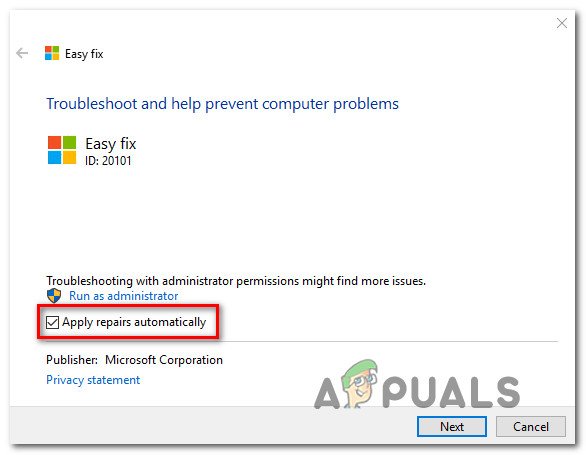
பழுது தானாகவே பயன்படுத்துகிறது
- அவுட்லுக்கில் உண்மையில் சிக்கல் இருக்கிறதா என்று ஸ்கேன் தீர்மானிக்கும் வரை காத்திருங்கள் .PST / .OST கோப்பு. ஒரு சிக்கல் அடையாளம் காணப்பட்டால், பயன்பாடு தானாகவே சாத்தியமான பழுதுபார்க்கும் மூலோபாயத்தை பரிந்துரைக்கும்.
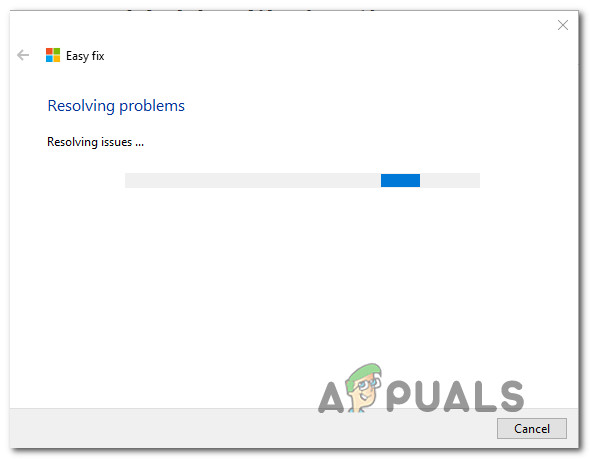
உங்கள் .PST கோப்பில் உள்ள சிக்கல்களைத் தீர்ப்பது
- மைக்ரோசாப்ட் அவுட்லுக் இன்பாக்ஸ் பழுதுபார்க்கும் மெனுவுக்கு வந்ததும், கிளிக் செய்க உலவு, உங்கள் .PST / .OST கோப்பு சேமிக்கப்பட்ட இடத்திற்கு செல்லவும்.
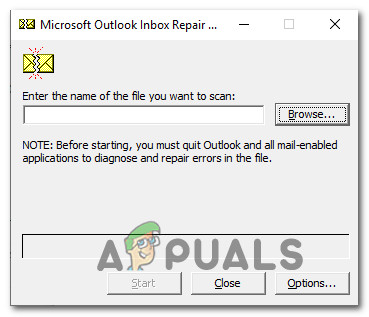
உலாவு மெனுவைப் பயன்படுத்தி .PST கோப்பைத் தேர்ந்தெடுப்பது
குறிப்பு: உங்கள் அவுட்லுக் கோப்பின் இருப்பிடம் உங்களுக்குத் தெரியாவிட்டால், இயல்புநிலை இருப்பிடத்தைப் பாருங்கள் ( சி: ers பயனர்கள் ஆப் டேட்டா உள்ளூர் மைக்ரோசாஃப்ட் அவுட்லுக்). தனிப்பயன் இருப்பிடத்தை நீங்கள் நிறுவவில்லை எனில், நீங்கள் இங்கே கோப்பைக் கண்டுபிடிக்க முடியும்.
- செயல்முறை முடிந்ததும், அவுட்லுக்கை மீண்டும் மறுதொடக்கம் செய்து அடுத்த கணினி தொடக்கத்தில் சிக்கல் தீர்க்கப்படுகிறதா என்று பாருங்கள்.
முறை 4: அலுவலக நிறுவலை சரிசெய்தல்
மேலேயுள்ள வழிமுறைகளைப் பின்பற்றி, சிதைந்த அவுட்லுக் கோப்பு (.PST அல்லது .OST) காரணமாக சிக்கல் ஏற்படாது என்பதை உறுதிப்படுத்தியிருந்தால், உள்ளே ஒருவித ஊழல் காரணமாக சிக்கல் எதிர்கொள்ள அதிக வாய்ப்பு உள்ளது. அவுட்லுக் பயன்பாட்டின் செயல்பாட்டைக் கட்டுப்படுத்தும் அலுவலக நிறுவல்.
இதேபோன்ற சூழ்நிலையில் தங்களைக் கண்டறிந்த பல விண்டோஸ் பயனர்கள், உள்ளமைக்கப்பட்ட செயல்பாட்டைப் பயன்படுத்தி முழு அலுவலக நிறுவலையும் சரிசெய்வதன் மூலம் சிக்கலை முழுவதுமாக தீர்க்க முடிந்தது என்று தெரிவித்தனர்.
அலுவலக நிறுவல் சிதைந்திருக்கக்கூடும் என்பதற்கான அறிகுறிகளை நீங்கள் சமீபத்தில் கவனித்திருந்தால் (தனிமைப்படுத்தப்பட்ட உருப்படி, ஒரு வித்தியாசமான தொடக்க பிழை போன்றவை) திட்டங்கள் மற்றும் அம்சங்கள் வழியாக சரிசெய்வதன் மூலம் சிதைந்த அலுவலக நிறுவலை நீங்கள் கையாள்வதில்லை என்பதை உறுதிசெய்வதன் மூலம் தொடர வேண்டும். பட்டியல்.
சிக்கலை ஏற்படுத்தக்கூடிய எந்தவொரு கணினி கோப்பு ஊழலையும் தீர்க்க அலுவலக நிறுவலை சரிசெய்வதற்கான விரைவான மெனு இங்கே:
- அச்சகம் விண்டோஸ் விசை + ஆர் திறக்க ஒரு ஓடு உரையாடல் பெட்டி. அடுத்து, தட்டச்சு செய்க “Appwiz.cpl” அழுத்தவும் உள்ளிடவும் திறக்க உரை பெட்டியின் உள்ளே நிகழ்ச்சிகள் மற்றும் அம்சங்கள் பட்டியல்.
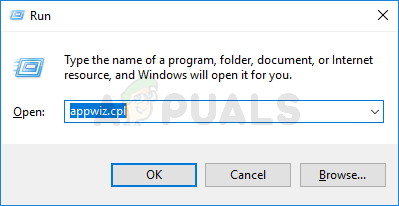
நிறுவப்பட்ட நிரல்கள் பட்டியலைத் திறக்க appwiz.cpl என தட்டச்சு செய்து Enter ஐ அழுத்தவும்
- நீங்கள் உள்ளே நுழைந்தவுடன் நிகழ்ச்சிகள் மற்றும் அம்சங்கள் திரை, நிறுவப்பட்ட பயன்பாடுகளின் பட்டியல் வழியாக கீழே சென்று உங்கள் கண்டுபிடிக்கவும் அலுவலகம் நிறுவல். நீங்கள் அதைப் பார்த்தவுடன், அதன் மீது வலது கிளிக் செய்து தேர்வு செய்யவும் மாற்றம் புதிதாக தோன்றிய சூழல் மெனுவிலிருந்து.
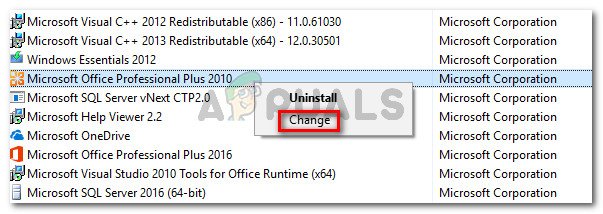
மைக்ரோசாஃப்ட் ஆபிஸ் நிறுவலின் பழுதுபார்க்கும் மெனுவை அணுகும்
குறிப்பு: நீங்கள் கேட்கப்பட்டால் UAC (பயனர் கணக்கு கட்டுப்பாடு) மெனு, கிளிக் செய்யவும் ஆம் நிர்வாக சலுகைகளை வழங்க.
- பழுதுபார்க்கும் மெனுவின் உள்ளே, என்பதைக் கிளிக் செய்க விரைவான பழுது விருப்பம், பின்னர் கிளிக் செய்யவும் தொடரவும் பழுதுபார்க்கும் செயல்முறையைத் தொடங்க.
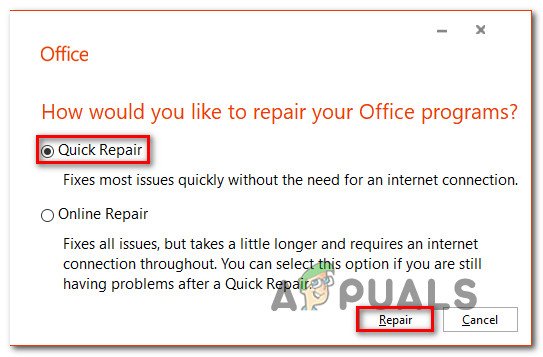
அலுவலக நிறுவலை சரிசெய்தல்
குறிப்பு: உங்கள் அலுவலக நிறுவலைப் பொறுத்து, இந்த மெனு உங்கள் திரையில் வித்தியாசமாக தோன்றக்கூடும் என்பதை நினைவில் கொள்ளுங்கள்.
- செயல்முறை முடிந்ததும், உங்கள் கணினியை மறுதொடக்கம் செய்து அடுத்த கணினி தொடக்கத்தில் சிக்கல் தீர்க்கப்படுகிறதா என்று பாருங்கள்.